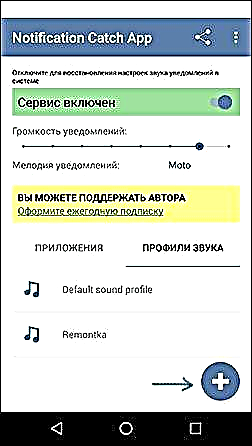ໂດຍຄ່າເລີ່ມຕົ້ນ, ການແຈ້ງເຕືອນຈາກໂປແກຼມ Android ທີ່ແຕກຕ່າງກັນມາພ້ອມກັບສຽງແບບເດີມ. ຂໍ້ຍົກເວັ້ນແມ່ນ ຄຳ ຮ້ອງສະ ໝັກ ທີ່ຫາຍາກທີ່ນັກພັດທະນາຕັ້ງສຽງແຈ້ງເຕືອນຂອງພວກເຂົາເອງ. ນີ້ບໍ່ແມ່ນຄວາມສະດວກສະ ເໝີ ໄປ, ແລະຄວາມສາມາດໃນການ ກຳ ນົດ vibe ໂດຍສຽງ, instagram, mail ຫຼື SMS, ແມ່ນມີປະໂຫຍດຫຼາຍ.
ປື້ມຄູ່ມືນີ້ລາຍລະອຽດກ່ຽວກັບວິທີການຕັ້ງຄ່າສຽງແຈ້ງເຕືອນທີ່ແຕກຕ່າງກັນ ສຳ ລັບແອັບພລິເຄຊັນຕ່າງໆຂອງ Android: ທຳ ອິດມີລຸ້ນ ໃໝ່ (8 Oreo ແລະ 9 Pie), ເຊິ່ງ ໜ້າ ທີ່ນີ້ມີຢູ່ໃນລະບົບ, ຫຼັງຈາກນັ້ນໃນ Android 6 ແລະ 7, ເຊິ່ງຕັ້ງແຕ່ຕອນນີ້ ໜ້າ ທີ່ດັ່ງກ່າວ ບໍ່ໄດ້ສະຫນອງໃຫ້.
ໝາຍ ເຫດ: ສຽງ ສຳ ລັບການແຈ້ງເຕືອນທຸກຢ່າງສາມາດປ່ຽນໄດ້ໃນການຕັ້ງຄ່າ - ສຽງ - ສຽງເອີ້ນເຂົ້າ, ການຕັ້ງຄ່າ - ສຽງແລະການສັ່ນສະເທືອນ - ສຽງແຈ້ງເຕືອນຫລືລາຍການທີ່ຄ້າຍຄືກັນ (ມັນຂື້ນກັບໂທລະສັບສະເພາະແຕ່ມັນກ່ຽວກັບຄືກັນຢູ່ທົ່ວທຸກບ່ອນ). ເພື່ອເພີ່ມສຽງແຈ້ງເຕືອນຂອງທ່ານເອງເຂົ້າໃນບັນຊີ, ພຽງແຕ່ຄັດລອກໄຟລ໌ສຽງເອີ້ນເຂົ້າໄປໃນໂຟນເດີ Notifications ໃນ ໜ່ວຍ ຄວາມ ຈຳ ພາຍໃນຂອງໂທລະສັບສະຫຼາດຂອງທ່ານ.
ປ່ຽນສຽງແຈ້ງເຕືອນຂອງແອັບພລິເຄຊັນ Android 9 ແລະ 8 ແຕ່ລະຄົນ
ໃນ Android ລຸ້ນລ້າສຸດ, ມີຄວາມສາມາດໃນການຕັ້ງຄ່າສຽງແຈ້ງເຕືອນ ສຳ ລັບແອັບພລິເຄຊັນທີ່ແຕກຕ່າງກັນ.
ການຕັ້ງຄ່າແມ່ນງ່າຍດາຍຫຼາຍ. ພາບ ໜ້າ ຈໍແລະເສັ້ນທາງເພີ່ມເຕີມໃນການຕັ້ງຄ່າແມ່ນ ສຳ ລັບ Samsung Galaxy Note ກັບ Android 9 Pie, ແຕ່ຢູ່ໃນລະບົບ "ສະອາດ" ທຸກຂັ້ນຕອນທີ່ ຈຳ ເປັນເກືອບຈະກົງກັນ.
- ໄປທີ່ການຕັ້ງຄ່າ - ການແຈ້ງເຕືອນ.
- ຢູ່ທາງລຸ່ມຂອງ ໜ້າ ຈໍທ່ານຈະເຫັນລາຍຊື່ ຄຳ ຮ້ອງທີ່ສົ່ງການແຈ້ງເຕືອນ. ຖ້າບໍ່ສະແດງທຸກ ຄຳ ສະ ໝັກ, ກົດປຸ່ມ "ເບິ່ງທັງ ໝົດ".
- ກົດໃສ່ໃບສະ ໝັກ ທີ່ມີສຽງແຈ້ງເຕືອນທີ່ທ່ານຕ້ອງການປ່ຽນ.
- ໜ້າ ຈໍຈະສະແດງການແຈ້ງເຕືອນປະເພດຕ່າງໆທີ່ແອັບພລິເຄຊັນນີ້ສາມາດສົ່ງ. ຍົກຕົວຢ່າງ, ໃນ ໜ້າ ຈໍຂ້າງລຸ່ມນີ້ພວກເຮົາເຫັນຕົວກໍານົດການຂອງຄໍາຮ້ອງສະຫມັກ Gmail. ຖ້າພວກເຮົາ ຈຳ ເປັນຕ້ອງປ່ຽນສຽງແຈ້ງເຕືອນ ສຳ ລັບຈົດ ໝາຍ ເຂົ້າມາໃນກ່ອງຈົດ ໝາຍ ທີ່ລະບຸ, ກົດໃສ່ລາຍການ "ອີເມລດ້ວຍສຽງ."
- ໃນລາຍການ "ດ້ວຍສຽງ", ເລືອກສຽງທີ່ຕ້ອງການ ສຳ ລັບການແຈ້ງການທີ່ເລືອກ.

ເຊັ່ນດຽວກັນນີ້, ທ່ານສາມາດປ່ຽນສຽງແຈ້ງເຕືອນ ສຳ ລັບແອັບພລິເຄຊັນທີ່ແຕກຕ່າງກັນແລະ ສຳ ລັບເຫດການທີ່ແຕກຕ່າງກັນໃນພວກມັນ, ຫຼືໃນທາງກັບກັນ, ປິດການແຈ້ງເຕືອນດັ່ງກ່າວ.
ຂ້າພະເຈົ້າສັງເກດວ່າມີ ຄຳ ຮ້ອງສະ ໝັກ ສຳ ລັບການຕັ້ງຄ່າດັ່ງກ່າວ. ໃນບັນດາສິ່ງທີ່ຂ້າພະເຈົ້າໄດ້ພົບປະສ່ວນຕົວ - ມີພຽງແຕ່ Hangouts, i.e. ບໍ່ມີຫຼາຍຂອງພວກເຂົາແລະພວກເຂົາ, ຕາມກົດລະບຽບ, ໄດ້ໃຊ້ສຽງແຈ້ງເຕືອນຂອງພວກເຂົາເອງແລ້ວແທນທີ່ຈະເປັນລະບົບ.
ວິທີການປ່ຽນສຽງຂອງການແຈ້ງເຕືອນທີ່ແຕກຕ່າງກັນໃນ Android 7 ແລະ 6
ໃນລຸ້ນ Android ລຸ້ນກ່ອນ, ບໍ່ມີຟັງຊັນທີ່ມີໄວ້ ສຳ ລັບການຕັ້ງຄ່າສຽງ ສຳ ລັບການແຈ້ງເຕືອນທີ່ແຕກຕ່າງກັນ. ຢ່າງໃດກໍ່ຕາມ, ນີ້ສາມາດຖືກປະຕິບັດໂດຍໃຊ້ຄໍາຮ້ອງສະຫມັກຂອງບຸກຄົນທີສາມ.
ມີຫລາຍໂປແກຼມທີ່ມີຢູ່ໃນ Play Store ເຊິ່ງມີຄຸນລັກສະນະດັ່ງຕໍ່ໄປນີ້: Light Flow, NotifiCon, Notification Catch App. ໃນກໍລະນີຂອງຂ້ອຍ (ຂ້ອຍໄດ້ທົດສອບມັນໃນ Android 7 Nougat ບໍລິສຸດ), ແອັບພລິເຄຊັນສຸດທ້າຍໄດ້ອອກແບບງ່າຍດາຍແລະມີປະສິດທິພາບທີ່ສຸດ (ໃນພາສາລັດເຊຍ, ຮາກບໍ່ ຈຳ ເປັນ, ມັນເຮັດວຽກຖືກຕ້ອງເມື່ອ ໜ້າ ຈໍຖືກລັອກ).
ການປ່ຽນສຽງແຈ້ງເຕືອນ ສຳ ລັບແອັບພລິເຄຊັນໃນ Notification Catch App ແມ່ນມີດັ່ງຕໍ່ໄປນີ້ (ໃນລະຫວ່າງການ ນຳ ໃຊ້ຄັ້ງ ທຳ ອິດ, ທ່ານຈະຕ້ອງໃຫ້ສິດຫຼາຍໆຢ່າງເພື່ອໃຫ້ແອັບພລິເຄຊັນສາມາດຂັດຂວາງການແຈ້ງເຕືອນຂອງລະບົບ):
- ໄປທີ່ລາຍການ "Sound Profiles" ແລະສ້າງໂປຼໄຟລ໌ຂອງທ່ານໂດຍການກົດປຸ່ມ "ບວກ".
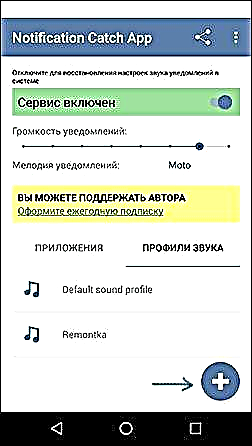
- ໃສ່ຊື່ໂປຼໄຟລ໌, ຈາກນັ້ນກົດໃສ່ລາຍການ "ຄ່າເລີ່ມຕົ້ນ" ແລະເລືອກສຽງແຈ້ງເຕືອນທີ່ທ່ານຕ້ອງການຈາກໂຟນເດີຫຼືຈາກສຽງເອີ້ນເຂົ້າທີ່ຕິດຕັ້ງໄວ້.

- ກັບໄປທີ່ ໜ້າ ຈໍກ່ອນ ໜ້າ ນີ້, ເປີດແທັບ "Applications", ກົດປຸ່ມ "ບວກ", ເລືອກ ຄຳ ຮ້ອງສະ ໝັກ ທີ່ທ່ານຕ້ອງການປ່ຽນສຽງແຈ້ງເຕືອນແລະຕັ້ງໂປຼໄຟລ໌ສຽງທີ່ທ່ານສ້າງຂື້ນມາ.

ນັ້ນແມ່ນທັງຫມົດ: ໃນລັກສະນະດຽວກັນທ່ານສາມາດເພີ່ມໂປຼໄຟລ໌ສຽງ ສຳ ລັບແອັບພລິເຄຊັນອື່ນໆແລະ, ຕາມນັ້ນ, ປ່ຽນສຽງຂອງການແຈ້ງເຕືອນຂອງພວກເຂົາ. ທ່ານສາມາດດາວໂຫລດໃບສະ ໝັກ ໄດ້ຈາກ Play Store: //play.google.com/store/apps/details?id=antx.tools.catchnotification
ຖ້າດ້ວຍເຫດຜົນບາງຢ່າງ ຄຳ ຮ້ອງສະ ໝັກ ນີ້ບໍ່ໄດ້ເຮັດວຽກ ສຳ ລັບທ່ານ, ຂ້ອຍຂໍແນະ ນຳ ໃຫ້ລອງໃຊ້ Light Flow - ມັນຊ່ວຍໃຫ້ທ່ານບໍ່ພຽງແຕ່ປ່ຽນສຽງແຈ້ງເຕືອນ ສຳ ລັບແອັບພລິເຄຊັນທີ່ແຕກຕ່າງກັນ, ແຕ່ຍັງມີພາລາມິເຕີອື່ນໆອີກ (ຕົວຢ່າງເຊັ່ນສີ LED ຫຼືຄວາມໄວກະພິບຂອງມັນ). ຂໍ້ບົກຜ່ອງພຽງແຕ່ແມ່ນວ່າບໍ່ແມ່ນການໂຕ້ຕອບທັງ ໝົດ ຖືກແປເປັນພາສາລັດເຊຍ.